Ранее мы написали несложные партии для нашего виртуального ансамбля, используя простую гармоническую последовательность и миди-эффекты.
В общем-то, уже всё готово для записи песенки. Сейчас сделаем некоторые настройки и начнём запись.
Хорошо, берём свой микрофон. Если на конце провода у него разъём - миниджек,
 тогда вставляем его непосредственно в аудиовход звуковой карты. Если 1/4" TRS
тогда вставляем его непосредственно в аудиовход звуковой карты. Если 1/4" TRS

тогда понадобится переходник такого типа:

Все эти рекомендации - для пробной звукозаписи. Если вам понравится то, что вы делаете, то, надеюсь, в будущем захотите приобрести минимальный набор для нормальной домашней звукозаписи - вокальный микрофон, предусилитель (или лучше небольшой микшер) и полупрофессиональную аудиокарту (типа M-Audio). Это всё не так дорого и покупается не много раз в жизни.
Открываем созданный ранее проект Кубэйса.
Можете скачать мой проект, на тот случай, если что-то у вас не получилось или не поняли по предыдущим урокам:
Там всё сделано, как я и описывал - создано 4 такта музыкальных партий и продублировано, чтобы получилось 8 тактов. Затем получившееся было продублировано ещё три раза: 8 тактов на вступление, 8 - на первый куплет, 8 - на 2-й. Во 2-м куплете я немного изменил басовую партию и в гармонии поменял одну ноту (для разнообразия).
Нам надо добавить аудиотрек, на котором будут находиться записанные нами звуковые дорожки. Делается это почти так же как с миди-треком: меню Project - Add Track - Audio, или пр. кнопкой по панели треков - Add Audio Track. В поле Configuration выбираем - Mono, ведь у нас с микрофона будет идти моносигнал, потому смысла записывать его в стерео совсем нет. Это позже, при помощи разных эффектов вы превратите его в стереозвук. Особых настроек делать пока не надо, но на всякий случай проверим наличие всех устройств виртуального микшера.
Откройте его (F3) и посмотрите его устройство (подробнее об этом - Cubase-Mixer). Самая первая (левая) линейка микшера - это входное устройство In, на это виртуальное устройство (ещё называют "шиной") поступают входящие аудиосигналы - именно на него пойдёт сигнал с вашего микрофона и затем будет записываться на аудиотрек, который вы ранее создали.
Если микрофон уже работает, то можно наблюдать, как "скачет" уровень громкости на шкале. Скажите в микрофон "раз-раз". Если ничего этого не происходит либо колебания уровня очень слабые, стоит проверить системные настройки звука. Зайти в настройки звука в вашей операционной системе и проверить - активирована ли там возможность записи звука, не выключена ли громкость, сделать так, чтобы сигнал с микрофона поступал в компьютер.
Теперь надо проследить за тем, чтобы входной сигнал не был перегружен. Что это значит? Попробуйте попеть в микрофон (так, как вы планируете спеть песню), наблюдая в микшере Кубэйса за уровнем сигнала. Если уровень скачет в самом верху шкалы и в микшере "загорается" красным цветом поле с названием clip

значит стоит держать микрофон подальше от лица. Чем плоха перегрузка входного сигнала - это отдельная тема, просто скажу, что её лучше избегать. Старайтесь петь так, чтобы не было резких перепадов - таких, как провал в громкости или выкрик.
Надеюсь, всё у вас получилось настроить, и скоро мы начнём запись. Подключаем вместо колонок наушники, ведь нам надо будет слушать музыку, но чтобы при этом она не записывалась вместе с нашим пением. Ставим микрофон, включаем воспроизведение и начинаем тренироваться перед записью. Чтобы вы могли слышать себя в наушниках, надо в Кубэйсе включить мониторинг. Активируйте такую кнопочку на аудиотреке с символом рупора (такая же кнопка есть и в линейке микшера):

Как это работает?
Сигнал с микрофона поступает на входную шину In - это мы уже разбирали. Затем он идёт на аудиотрек, который вы создали для записи. Чтобы убедиться в этом, посмотрите в панель инспектора аудиотрека - в поле In
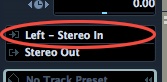
Там должна быть выбрана эта шина (если пусто, значит щёлкните по пустому полю и выберите название шины - обычно это Stereo In - Left).
И, когда вы активируете мониторинг кнопочкой-рупором, сигнал, проходя через аудиотрек идёт на Stereo Out, т. е. туда, откуда выходит весь звук проекта - и оттуда вы его уже начинаете слышать. Включите музыку и попробуйте петь. Можете сразу отрегулировать баланс между фонограммой и голосом - если голос звучит слишком громко, можете прямо на аудиотреке (не на входной шине) уменьшить громкость. Сделайте так, чтобы вам комфортно было петь...
Далее, перейдём к записи голоса.
Создать песню на компьютере - часть 5
В общем-то, уже всё готово для записи песенки. Сейчас сделаем некоторые настройки и начнём запись.
Немного о микрофонах:
Хорошо, берём свой микрофон. Если на конце провода у него разъём - миниджек,


тогда понадобится переходник такого типа:

Все эти рекомендации - для пробной звукозаписи. Если вам понравится то, что вы делаете, то, надеюсь, в будущем захотите приобрести минимальный набор для нормальной домашней звукозаписи - вокальный микрофон, предусилитель (или лучше небольшой микшер) и полупрофессиональную аудиокарту (типа M-Audio). Это всё не так дорого и покупается не много раз в жизни.
Открываем созданный ранее проект Кубэйса.
Можете скачать мой проект, на тот случай, если что-то у вас не получилось или не поняли по предыдущим урокам:
Там всё сделано, как я и описывал - создано 4 такта музыкальных партий и продублировано, чтобы получилось 8 тактов. Затем получившееся было продублировано ещё три раза: 8 тактов на вступление, 8 - на первый куплет, 8 - на 2-й. Во 2-м куплете я немного изменил басовую партию и в гармонии поменял одну ноту (для разнообразия).
Нам надо добавить аудиотрек, на котором будут находиться записанные нами звуковые дорожки. Делается это почти так же как с миди-треком: меню Project - Add Track - Audio, или пр. кнопкой по панели треков - Add Audio Track. В поле Configuration выбираем - Mono, ведь у нас с микрофона будет идти моносигнал, потому смысла записывать его в стерео совсем нет. Это позже, при помощи разных эффектов вы превратите его в стереозвук. Особых настроек делать пока не надо, но на всякий случай проверим наличие всех устройств виртуального микшера.
Откройте его (F3) и посмотрите его устройство (подробнее об этом - Cubase-Mixer). Самая первая (левая) линейка микшера - это входное устройство In, на это виртуальное устройство (ещё называют "шиной") поступают входящие аудиосигналы - именно на него пойдёт сигнал с вашего микрофона и затем будет записываться на аудиотрек, который вы ранее создали.
Если микрофон уже работает, то можно наблюдать, как "скачет" уровень громкости на шкале. Скажите в микрофон "раз-раз". Если ничего этого не происходит либо колебания уровня очень слабые, стоит проверить системные настройки звука. Зайти в настройки звука в вашей операционной системе и проверить - активирована ли там возможность записи звука, не выключена ли громкость, сделать так, чтобы сигнал с микрофона поступал в компьютер.
Теперь надо проследить за тем, чтобы входной сигнал не был перегружен. Что это значит? Попробуйте попеть в микрофон (так, как вы планируете спеть песню), наблюдая в микшере Кубэйса за уровнем сигнала. Если уровень скачет в самом верху шкалы и в микшере "загорается" красным цветом поле с названием clip

значит стоит держать микрофон подальше от лица. Чем плоха перегрузка входного сигнала - это отдельная тема, просто скажу, что её лучше избегать. Старайтесь петь так, чтобы не было резких перепадов - таких, как провал в громкости или выкрик.
Надеюсь, всё у вас получилось настроить, и скоро мы начнём запись. Подключаем вместо колонок наушники, ведь нам надо будет слушать музыку, но чтобы при этом она не записывалась вместе с нашим пением. Ставим микрофон, включаем воспроизведение и начинаем тренироваться перед записью. Чтобы вы могли слышать себя в наушниках, надо в Кубэйсе включить мониторинг. Активируйте такую кнопочку на аудиотреке с символом рупора (такая же кнопка есть и в линейке микшера):

Как это работает?
Сигнал с микрофона поступает на входную шину In - это мы уже разбирали. Затем он идёт на аудиотрек, который вы создали для записи. Чтобы убедиться в этом, посмотрите в панель инспектора аудиотрека - в поле In
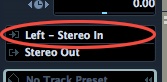
Там должна быть выбрана эта шина (если пусто, значит щёлкните по пустому полю и выберите название шины - обычно это Stereo In - Left).
И, когда вы активируете мониторинг кнопочкой-рупором, сигнал, проходя через аудиотрек идёт на Stereo Out, т. е. туда, откуда выходит весь звук проекта - и оттуда вы его уже начинаете слышать. Включите музыку и попробуйте петь. Можете сразу отрегулировать баланс между фонограммой и голосом - если голос звучит слишком громко, можете прямо на аудиотреке (не на входной шине) уменьшить громкость. Сделайте так, чтобы вам комфортно было петь...
Далее, перейдём к записи голоса.
Создать песню на компьютере - часть 5